

By Adela D. Louie, Last Update: August 3, 2022
Die vollständige Lösung zu „iPhone vibriert ohne Grund“ wird in diesem Artikel erläutert. Erfahren Sie hier, wie Sie das Problem beheben können.
Eine Funktion unseres iPhone ist, dass Sie Vibrationen für Benachrichtigungen über Ihre E-Mails, SMS, Anrufe und sogar Nachrichte von Soziale Medien aktivieren. Es gibt jedoch manche Fälle, in denen unser iPhones einen Fehler hat. Eines der ärgerlichsten Probleme ist es wenn Ihr iPhone vibriert ohne Grund.
iPhone vibriert dauerhaft ist auch sehr irritierend, besonders wenn Sie in der Klasse oder in einer Besprechung sind. Glücklicherweise haben wir für Sie einige schnelle Lösungen zusammengefasst. Aber bevor Sie zur Lösung des Problems gehen, sollen Sie zuerst wissen, warum vibriert mein iPhone ohne Grund.
Wenn Sie den Hauptgrund nicht wissen, können Sie es natürlich nicht beheben, richtig? Wissen Sie bescheid über die bestimmte Anomalie, die auf Ihrem iPhone Gerät passiert, wird es Ihnen helfen, das Problem schnell zu lösen.
Wir haben einige Hauptgründe dafür angegeben, warum iPhone vibriert ohne Grund. Ihnen steht noch eine andere schnelle Lösung, um das Problem zu lösen. Wir haben auch die beste Software für Sie, die Sie nur für den Fall verwenden können, dass keine der grundlegenden Fehlerbehebung funktioniert. Lesen Sie weiter diesen Artikel, um mehr über das Problem zu erfahren und wie Sie es beheben können.

Teil 1. iPhone vibriert ohne Grund. Warum?Teil 2: Grundlegende Lösungen, um das Problem zu lösenTeil 3. Beste Lösung für das ProblemVideo Guide: iPhone 11 vibriert ohne Grund? So beheben Sie das ProblemTeil 4. Fazit
Wenn Sie die perfekte Lösung für Ihr Problem, Handy vibriert ohne Grund iPhone, haben möchten, benötigen Sie genaue Informationen über die Ursache: Warum vibriert mein iPhone ohne Grund? Damit Sie das Problem auf Ihrem iPhone beheben können, müssen Sie die Gründe dafür kennen.
Wenn Sie davon schon wissen, dann ist das die Zeit zur Behebung dieses Problem: iPhone 11 vibriert ohne Grund. Wenn nicht, hier sind einige mögliche Gründe für „iPhone vibriert dauerhaft“.
1. Möglicherweise haben Sie die Vibrationseinstellung in Ihrer Benachrichtigung von E-Mail missbraucht. Vielleicht haben Sie Ihre Benachrichtigung für Sound-Mail deaktiviert und Sie haben nicht die Option „Keine“ ausgewählt, stattdessen die Vibration ausgewählt.
2. Sie haben vielleicht eine Anwendung installiert, die Ihre iPhone-Soundeinstellungen manipulieren könnte.
3. Sobald Ihr iPhone mit Wasser in Kontakt gekommen ist, kann dies dazu führen, iPhone vibriert ohne Grund.
4. Wenn Sie Ihr iPhone aufladen und es weiter vibriert, liegt der Fehler möglicherweise an Ihrem USB-Kabel oder an Ihrem Ladegerät.
Probieren Sie die folgenden Lösungen aus, um die Vibrationen Ihres iPhones ohne Grund schrittweise zu beenden:
Hier zeigen wir Ihnen, was Sie auf Ihrem iPhone tun können, um dieses Problem auf Ihrem iPhone zu beheben wenn Ihr Handy vibriert dauerhaft und ohne Grund.
In manchen Fällen kann der Neustart Ihres iPhone sehr hilfreich sein. Wenn Sie feststellen, iPhone vibriert ohne Grund, zwingen Sie den Neustart auf Ihrem iPhone. Befolgen Sie die folgenden Schritte, um einen Neustart auf Ihrem iPhone durchzuführen.
Wenn Sie das iPhone 7 oder höhere Version von iPhone verwenden - Halten Sie einfach die Taste Sleep / Wake und die Taste Volume down etwa 10 gedrückt, bis das Apple-Logo auf dem Bildschirm angezeigt wird.
Wenn Sie das iPhone 6 oder eine ältere Version des iPhones haben - Drücken Sie einfach die Sleep / Wake-Taste und die Home-Taste und halten Sie sie gleichzeitig gedrückt, bis das Apple-Logo auf Ihrem Bildschirm erscheint.
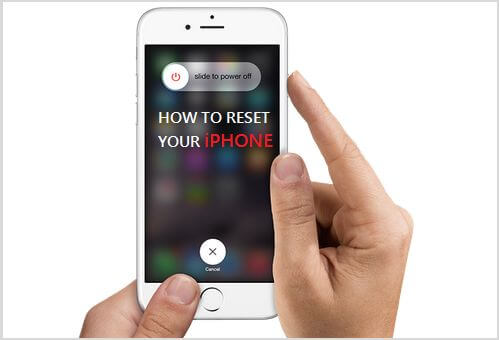
Wenn der Neustart Ihres iPhone nicht funktioniert und Ihr iPhone vibirert ohne Grund, können Sie die Einstellungen Ihres iPhones überprüfen. Um das zu überprüfen, führen Sie die folgenden Schritte durch.
1. Starten Sie Einstellungen auf Ihrem iPhone und gehen Sie zu Sounds.
2. Fahren Sie fort und deaktivieren Sie die Funktion "Vibrieren bei Stille".
3. Wenn Sie alle Vibrationen auf Ihrem iPhone ausschalten möchten, führen Sie die folgenden Schritte aus.
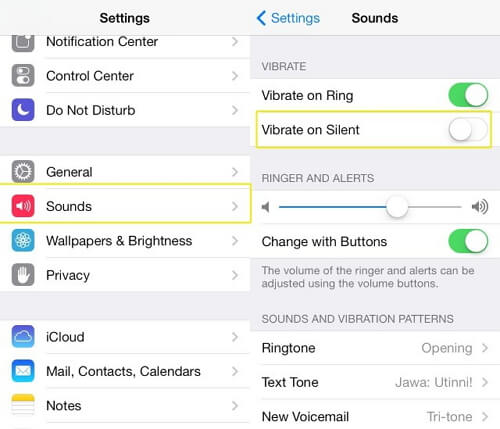
Es gibt tatsächlich manchen Fälle, in denen eine Benachrichtigung auf Ihrem Mailkonto Ihr iPhone vibrieren lässt. Sie können einfach prüfen, ob Ihre Benachrichtigungen von E-Mail deaktiviert sind. Befolgen Sie die folgenden Schirtte, um Ihre Benachrichtigungen von E-Mail zu checken, wenn Ihr iPhone vibriert ohne Grund.
1.Starten Sie die Einstellungen auf Ihrem iPhone und tippen Sie dann auf Benachrichtigungscenter und wählen Sie die Option Mail.
2. Tippen Sie auf deine Mail-Konten und wählen Sie dann Benachrichtigungen und tippen Sie auf "Keine".
3. Wenn Sie mehrere E-Mail-Konten auf Ihrem iPhone haben, gehen Sie einfach vor und stellen Sie sicher, dass Sie alle Benachrichtigung für Ihre Mailing-Konten deaktiviert haben.
4. Wenn Sie dies auf nur einem Konto überspringen, kann Ihr iPhone immer noch vibrieren, wenn Sie E-Mails für das bestimmte E-Mail-Konto erhalten.
In der Situation, iPhone 11 vibriert ohne Grund, bedeutet es wahrscheinlich, dass Ihr iPhone in Feuchtigkeit ausgesetzt ist. Sie können Ihr iPhone ausschalten und dann eine Tüte Reis hineinlegen, um die Feuchtigkeit vollständig abzutrocknen.
Einer der Hauptgründe für das Problem: iPhone vibriert ohne Grund, liegt daran, dass Ihr iPhone nass wird oder einen Kontakt mit einer Flüssigkeit hat.
Wenn alle genannten Lösungen fehlschlägt und keine der anderen Lösungen für Sie funktioniert, haben wir einen besten Weg für Sie. Manchmal liegt das Problem, iPhone 12 vibriert ohne Grund, darin, dass eine Software-Fehlfunktion auf Ihrem iPhone vorhanden ist. Deshalb haben wir für Sie eine spezielle Software entworfen, nämlich FoneDog Toolkit - iOS Systemwiederherstellung.
FoneDog Toolkit - iOS Systemwiederherstellung wird Ihnen dabei helfen, Ihr iPhone zu reparieren. Dieses Tool kann auch verschiedene iOS-Systemprobleme wie den Wiederherstellungsmodus, den DFU-Modus und einige Bildschirmprobleme beheben. Mit dem Programm können Sie das Problem, iPhone vibriert ohne Grund, schnell und einfach beheben.
Mit dem FoneDog Toolkit - iOS Systemwiederherstellung können Sie Ihr iPhone wiederherstellen, ohne dass Ihre Daten verloren gehen. Dieses Programm ist 100% sicher. Es wird Ihnen helfen, Ihr iPhone auf die sicherste Weise zu reparieren.
FoneDog Toolkit – iOS Systemwiederherstellung kann Ihnen dabei helfen, folgende Probleme zu lösen.
1. Ihr iPhone steckt im Recovery-Modus
2. Die Folie funktioniert nicht
3. Ihr iPhone ist eingefroren oder reagiert nicht mehr
4. Ihr iPhone bleibt im DFU-Modus
5. Ihr iPhone hängen bleibt auf dem Bildschirm mit Apple-Logo
6. Endloser Start
7. Weißer Bildschirm
8. Blauer Bildschirm
9. Schwarzer Bildschirm
10. Roter Bildschirm
FoneDog Toolkit – iOS Systemwiederherstellung ist auch mit jedem iOS-Gerät kompatibel, einschließlich neue iPhone X, iPhone 11 und iPhone 12. Dieses Programm wird alle Ihre Daten auf Ihrem iPhone gespeichert während des gesamten Prozesses der Reparatur. Es unterstützt auch die neue iOS 14 Version und ist mit Mas- oder Windows-Computern kompatibel.
Wenn Sie das Problem, iPhone vibriert ohne Grund, beheben möchten, ist das Fonedog Toolkit ein Muss. Laden Sie das Programm kostenlos herunter und probieren Sie es mal aus!
Kostenlos Testen Kostenlos Testen
Reparieren Sie Ihr iPhone, das ohne Grund vibriert
Sie können das FoneDog Toolkit - iOS Systemwiederherstellung von unserer offiziellen Website erhalten, nämlich www.fonedog.com und lassen Sie das Programm auf Ihrem Mac oder Windows PC installieren.
Nachdem Sie das Programm erfolgreich auf Ihrem Computer installiert haben, starten Sie das FoneDog Toolkit und wählen Sie "iOS Systemwiederherstellung".
Danach fahren Sie fort und verbinden Sie Ihr iPhone mit Ihrem USB-Kabel mit Ihrem Computer und warten Sie dann, bis das Programm Ihr Gerät erkennt.
Sobald Ihr Gerät vom FoneDog Toolkit - iOS Systemwiederherstellung erkannt wurde, klicken Sie auf "Beginnen".

Jetzt müssen Sie das Firmware-Paket für Ihr iPhone herunterladen, damit Sie Probleme wie, iPhone vibriert ohne Grund auf Ihrem iPhone beheben zu können.
Auf dieser Seite werden Sie aufgefordert, das Firmware-Paket zu erhalten. Bevor Sie das tun, werden Sie im FoneDog Toolkit - iOS Systemwiederherstellung aufgefordert, wichtige und präzise Informationen zu Ihrem Gerät einzugeben.
Das FoneDog Toolkit – iOS Systemwiederherstellungsprogramm fordert Sie auf, Ihre Gerätekategorie, Ihr Gerätemodell und Ihren Gerätetyp einzugeben.
Stellen Sie sicher, dass Sie die erforderlichen Informationen eingeben, damit das Programm FoneDog Toolkit - iOS Systemwiederherstellung die richtige Firmware herunterladen kann. Damit verhindern Sie, dass Ihr iPhone gemauert wird.
Wenn Sie nicht die neueste iOS-Version auf Ihrem iPhone installiert haben, bietet das FoneDog Toolkit - iOS Systemwiederherstellung auch ein Herunterladen für Sie.
Nachdem Sie alle erforderlichen Informationen eingegeben haben, klicken Sie einfach auf "Reparatur".

Sobald Sie vollständig das Firmware-Paket für Ihr iPhone, das FoneDog Toolkit heruntergeladen haben, wird FoneDog Toolkit - iOS Systemwiederherstellung dann starten, Ihr iPhone zu reparieren.
Bitte denken Sie daran, dass Sie Ihr iPhone während dieses Prozesses nicht benutzen dürfen, denn wenn Sie dies tun, besteht eine große Möglichkeit, dass Ihr iPhone dauerhaft gemauert wird.
Seien Sie geduldig und lassen Sie das FoneDog Toolkit - iOS Systemwiederherstellung die ganze Arbeit machen.

Der Reparaturprozess Ihres iPhone wird einige Zeit dauern, so dass Sie nur geduldig warten müssen, bis das Programm FoneDog Toolkit - iOS Systemwiederherstellung fertig ist.
Sobald die Reparatur abgeschlossen ist, wird FoneDog Toolkit - iOS Systemwiederherstellung Sie benachrichtigen. Sie können Ihr iPhone noch nicht trennen, bis es neu gestartet wird.
Sobald Ihr iPhone wieder vollständig eingeschaltet ist, können Sie nun versuchen, Ihr iPhone-Gerät von Ihrem Computer zu trennen und dann Ihr iPhone zu überprüfen, ob es noch immer Ihr iPhone vibriert ohne Grund.
Ziemlich sicher, dass das Programm FoneDog Toolkit - iOS Systemwiederherstellung eine gute Arbeit gemacht hat, Ihr iPhone zu reparieren.

Kostenlos Testen Kostenlos Testen
Leute sahen auch:
Fix iMessage funktioniert nicht auf dem iPad
Ist das iPhone deaktiviert? Wie iPhone Gerät entsperren?
iPhone Tastatur spinnt: Top 3 Methoden zur Behebung des Problems
Es ist sehr ärgerlich, wenn iPhone vibriert ohne Grund. Aus diesem Grund müssen Sie wissen, dass es viele Gründe gibt, warum es auf Ihrem Gerät passiert. Ihnen stehen auch immer eine Lösung zur Verfügung, also verlieren Sie nicht die Hoffnung. Sie können alle oben genannten grundlegenden Problemlösungen durchführen, um das Problem, Handy vibriert ohne Grund iPhone zu beheben.
Wir empfehlen Ihnen jedoch dringend, das Programm FoneDog Toolkit - iOS Systemwiederherstellung zu verwenden, anstatt die grundlegende Fehlersuche durchzuführen.
Mit dem Programm FoneDog Toolkit - iOS Systemwiederherstellung ist es 100% sicher, dass die Tastatur Ihres iPhone wieder normal und perfekt funktioniert. Dies liegt daran, dass das FoneDog Toolkit - iOS-Systemwiederherstellung Systemfehler auf Ihrem iPhone beheben kann.
Es ist auch sehr einfach zu bedienen, weil Sie nicht wissen, was Sie tun sollten und was nicht tun sollen. Dieses Programm wird Ihnen sicherlich auf die einfachste Weise helfen, indem Sie einfach die oben genannten einfachen Schritte befolgen. Es ist auch kompatibel mit jedem iOS-Gerät, alten oder neuen Modellen.
Es kann auch mit jeder Betriebssystemversion funktionieren, so dass Sie sich um nichts kümmern müssen. Die Verwendung des FoneDog Toolkit - iOS Systemwiederherstellung wird Ihnen mit Sicherheit die Behebung von Software- oder Systemfehlern erleichtern, die Sie möglicherweise auf Ihrem iPhone erlebt haben.
Lassen Sie das Programm dauerhaft auf Ihrem Computer herunterladen und installieren. Es bietet auch kostenlose Testversion Version für Windows- und Mac-Benutzer zur Vorschau von Daten auf iPhone und iTunes / iCloud-Backups. Probieren Sie es mal aus! Und Sie werden über seine Eigenschaften überraschen.
Hinterlassen Sie einen Kommentar
Kommentar
IOS Systemwiederherstellung
Beheben Sie verschiedene iOS-Systemfehler im normalen Status.
Kostenlos Testen Kostenlos TestenBeliebte Artikel
/
INFORMATIVLANGWEILIG
/
SchlichtKOMPLIZIERT
Vielen Dank! Hier haben Sie die Wahl:
Excellent
Rating: 4.4 / 5 (basierend auf 75 Bewertungen)